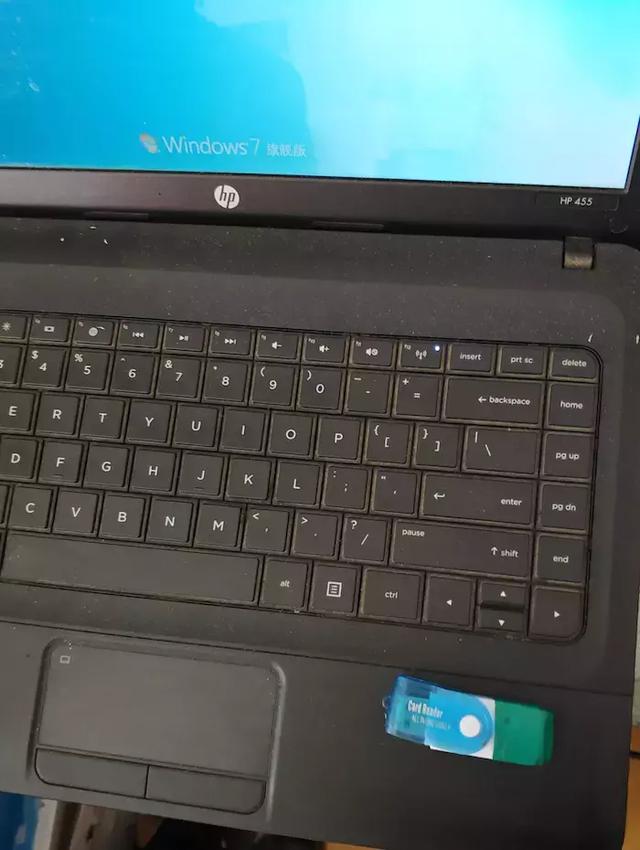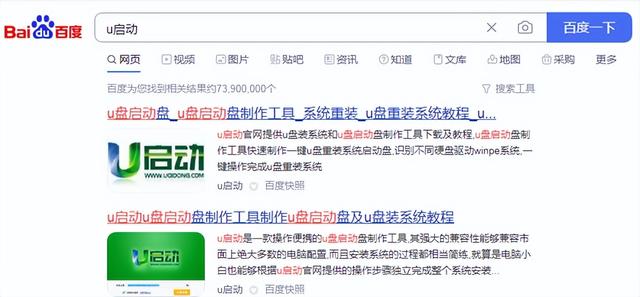如何操作硬盘格式化?
用户可以使用操作系统提供的磁盘管理、命令提示符等工具,使用第三方分区管理软件格式化硬盘。
下面以win以10系统磁盘管理工具为例,演示如何格式化硬盘操作:
找到电脑桌面,右键单击此电脑,选择管理选项。
打开计算机管理器操作界面后,单击窗口左侧的磁盘管理。
鼠标右键点击要格式化的磁盘,选择右键菜单上的格式化。
硬盘格式化后的数据还在吗?
硬盘格式化通常分为低级格式化和高级格式化。如果没有特别说明,硬盘的格式化通常是指高级格式化(快速格式化)。
当硬盘格式化(快速格式化)时,数据仍然保留在硬盘上,直到它被覆盖,这类似于文件删除的原理。因此,在误格式化硬盘后,应立即停止硬盘的任何操作,如安装系统、存储数据等。因为这些操作很容易导致文件覆盖。然而,在硬盘格式化后,很难确保没有写入操作。为了提高数据恢复率,硬盘格式化需要使用硬盘格式化恢复软件进行扫描和恢复。
硬盘格式化数据恢复工具哪个好用?
硬盘格式化恢复软件是一种高性能的数据恢复软件,可以帮助用户轻松找到错误格式化丢失的各种数据。但市场上硬盘格式化恢复软件很多,具体硬盘格式化恢复软件哪个好?您可以根据自己的需要进行选择,在选择硬盘格式化恢复软件时,可以参考以下要求:
1.软件支持免费扫描预览功能,数据可以提前恢复。
2.支持各种设备恢复,可恢复内部硬盘,u盘、相机、存储卡、电脑/笔记本电脑等存储设备。
3.视频恢复支持多种类型的文件恢复(mp4、mkv、swf、wmv等)、文档(doc、xls、txt、ppt等)、图片(jpg、png、gif、tif等),音频(mid、wav、wpl、mp其他文件类型,如3等。
4.有专业的技术人员维护,在使用数据恢复软件时遇到无法解决的问题,可通过在线客服咨询。
5.软件绿色安全,无毒无插件,使用时个人隐私数据不会泄露。
云骑士数据恢复软件完全满足上述要求,不仅支持因格式化错误、文件删除错误、硬盘分区错误而丢失的数据恢复,还为用户提供错误的清空回收站和深度恢复u盘/内存卡恢复等数据恢复功能,恢复成功率高。
硬盘格式化如何恢复数据?
在选择了一个易于使用和可靠的硬盘格式化恢复软件——云骑士数据恢复软件后,现在方网站上下载真正的软件,然后学习硬盘格式化后数据恢复的具体方法。
步骤 1:打开云骑士数据恢复软件操作界面,点击场景模式中的错误格式化,选择格式化硬盘分区,点击开始扫描。
步骤 2:扫描完成后,筛选所需数据,点击预览模式进行相关预览。
软件支持预览图片文件的详细图像;支持预览视频文件的第一帧;支持预览压缩文件和文档文件,可以看到相应的文本信息。只要能正常预览文本或图像,就可以恢复。无法预览或不支持预览的数据是好是坏,只能恢复查看。
步骤 3:检查需要恢复的数据,然后单击右下角底部的立即恢复按钮。
步骤 4:弹出文件保存路径窗口,点击浏览设置存储路径,选择后点击确定按钮。
步骤 5:等待硬盘数据成功导出,点击查看恢复数据。
硬盘格式化数据恢复注意事项
为了获得高质量的数据恢复效果,硬盘格式化后的数据恢复应特别注意以下事项:
1.硬盘格式化恢复软件不能安装在丢失的数据盘中,以免造成数据二次覆盖。
2.不要对硬盘进行二次或多次格式化操作。在许多情况下,硬盘的再格式化,特别是改变硬盘原始文件系统格式的格式化操作,将使数据恢复更加困难。
3.在设置存储路径时,应选择无格式化的硬盘分区或其他外部设备。
总结:硬盘或其他存储设备意外格式化,如何解决格式化后数据丢失的问题?云骑士数据恢复软件希望能帮助您成功地找到宝贵的数据。
本文来自 yqssjhf.com>> 创作不易,请注明转载来源。
电脑知识